黑群晖从装机到使用全过程 篇二:群晖系统的设置
黑群晖从装机到使用全过程---黑群晖机器的硬件购买和系统安装
有人说我前面一篇没有写完,说实话的确是没有写完,还差了那么一点点,其实就是在设置QuickConnect ID页面后直接点击下一步,后面的也全是点下一步直至完成,个人认为后面的设置只要是认识汉字的都能设置了,所以没有写。
本来想写硬件,系统安装,系统设置,软件应用和个人心得,写了硬件后大家都说东西太少,没有实质性的东西小编也要求了,所以把硬件和系统安装的两篇变成一篇,希望可以补水。
下面开始正题:
一,系统界面1,系统安装后进入的是桌面的页面会弹出帮助页面,把帮助页面关掉这就是群晖的系统桌面,在桌面的左上角有一个类似键盘上 win 键的图标 点击后就是目前该系统所能使用软件(当然了另外的都是要通过群晖的套件中心安装这个后面会讲到)
201804Friday0141wlwk0zyyiee.jpg
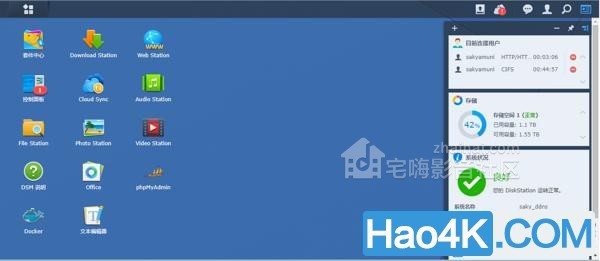
点击类似那个窗口图标后是图下菜单
201804Friday0141ptwmp0uolrn.jpg
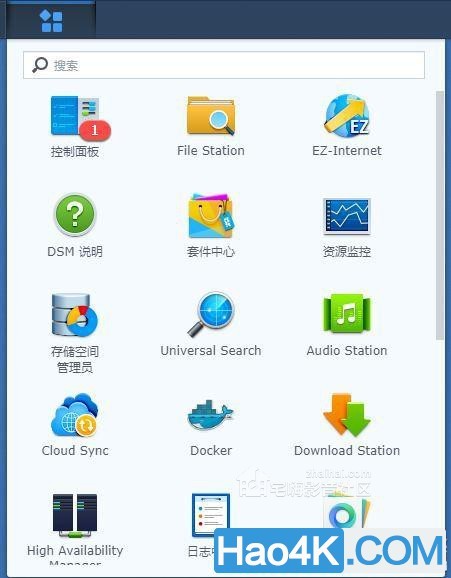
上图是我自己的系统的图片已经安装好了很多软件,新系统是没有这么多软件的哦。
2,顶部菜单从左到右分别为:资源监控,外接设备(系统插了外接设备就有比如U盘或者移动硬盘),云盘同步(这个是自己安装的),消息(系统上的所有通知都在这里,包括软件安装后提示,下载好后提示,系统更新提示等等都在这里),选项(个人设置,重启系统,关机,关于,注销等),搜索(可以联机搜索说明和设置),小工具(显示和隐藏桌面右侧的窗口)
201804Friday01412qdnbp5jqz5.jpg
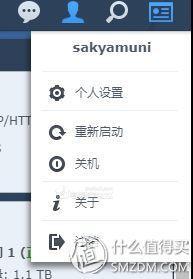
201804Friday014103s3lfj4p0a.jpg
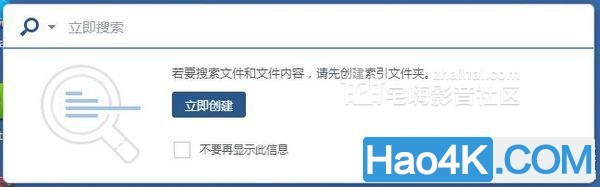
3,桌面右面一块分别为:目前链接系统,存储和系统状况。目前链接系统 是指目前有多少用户帐号登入系统,存储:就是目前你的机器总共有多大存储空间,系统状况:就是系统运行的时间,IP地址等数据,小技巧:在系统桌面的右面有一个资源监控窗口,这个窗口可以缩小到桌面的上部。点击第一个窗口左上角的 +就出现下图菜单,可以自行添加打勾不要就不打勾,窗口从左到右分别为+号添加窗口,隐藏或者缩小窗口,保持置顶,窗口固定位置
201804Friday0141hf4dcodkkqf.jpg
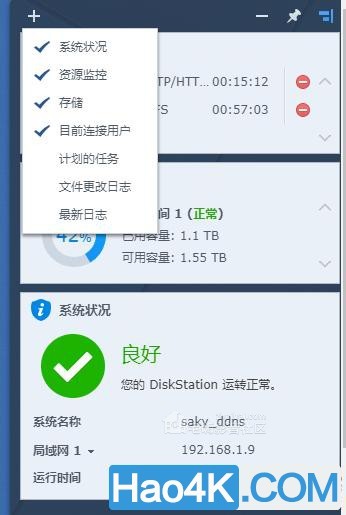
二,系统软件的安装 在软件安装前要先要创建存储空间,在菜单栏里找到存储空间管理员 打开后点击 左侧的 RAID Group 点击新建然后根据自己需求创建存储空间,创建好后就可以安装软件了。
1,点击左上角的菜单按钮,选择 套件中心 打开套件中心后左边从上到下分别为搜索(搜索需要安装的套件),已安装(已经安装的套件),浏览(群晖自带的所有应用套件分类)。
201804Friday0141ii0fw3hccj2.jpg
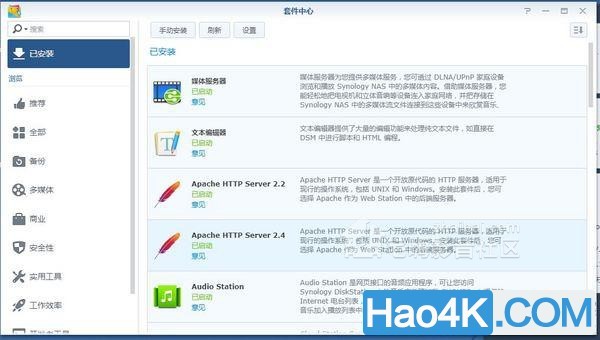
2,点击推荐后有四个软件,分别为:Download Station(系统自带下载工具),Audio Station(音频套件),Photo Station(图片套件),Video Station(视频套件),建议下载,这几个除了第一个Download Station另外的都不错的,Download Station下载速度真的是不敢恭维很慢,建议安装迅雷远程。
201804Friday0141owgewvfxbpi.jpg
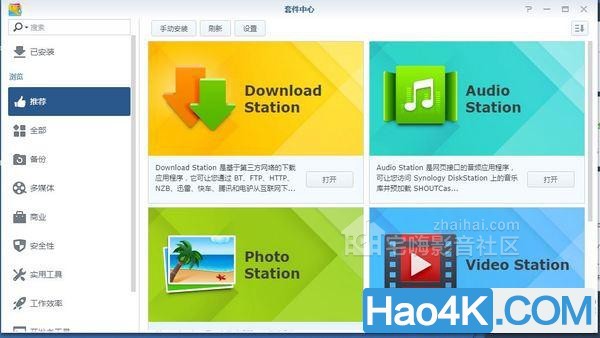
3,点击 安装套件 按钮,安装套件 按钮变成打开后表示已经安装成功。另外建议安装的软件有 docker,文本编辑,office等根据自己爱好安装。
三,群晖系统的控制面板 1,打开控制面板 有两种模式分为基本模式和高级模式,基本模式就是列出必要的设置选项,高级模式则显示所有设置选项。
201804Friday0142hmh3vosnunw.jpg
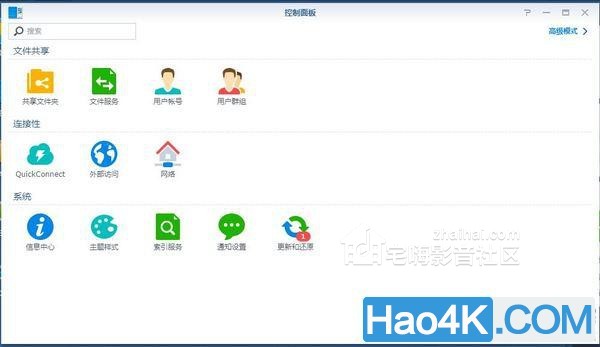
201804Friday0142t31wgesvkx5.jpg
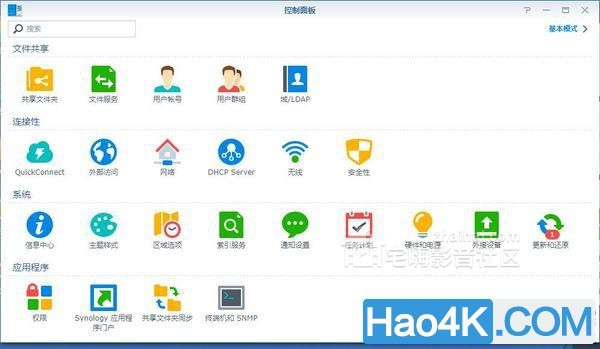
2,控制面板里大致分为:文件共享,连接性,系统,应用程序这四个栏目。
文件共享栏目里有:共享文件夹(管理系统内的文件夹可以新建和删除),文件服务,用户帐户(添加删除个人帐户),用户群组(群组设置权限后不用在个人帐户内设置相应权限方便设置),域/LDAP
链接性栏目有:QuickConnect(群晖自带远程访问nas,不需要路由端口转发等设置),外部访问,网络等。
系统栏目故名思意就是设置系统的所有参数,应用程序栏目(新手看看就可以):权限终端及等设置。
四,个人认为最重要的几个设置:外网访问DDNS系统外网如何在线看DDNS内的照片和视频如何远程下载视频移动端如何观看和上传文件
[/ol]外网访问DDNS系统: 架设了DDNS不能外网访问,是不是觉得很不爽?网上查了很多教程是不是看的都云里雾里?接下来我将尽量用最少的文字,最直观的图片来讲解如何外网访问DDNS。外网访问DDNS其实就两种方法:第一就是用群晖自带的QuickConnect,第二就是设置DDNS和路由器端口映射完成外网的访问。
QuickConnect访问的设置:控制面板---链接性---QuickConnect,后输入群晖帐号和密码登入,登入后就需要你设置QuickConnect 的ID这个按照自己喜好填写,保存后系统会给出一个外网访问的链接,在外网输入这个链就可以用使用QuickConnect来访问你的DDNS了。当然了黑群晖的话是不能用QuickConnect的,但是你可以把黑群晖洗白,洗白以后也可以用。第一篇文章的百度网盘链接内有一个sn.txt文件内有序列号,这十个序列号目前来说应该能将你的群晖洗白,建议尽快使用,还可以在安装系统前用该序列号在官网自己的帐号内绑定试试,如果能绑定,那恭喜你你的群晖系统可以变白了。
201804Friday0142rasnciglqga.jpg
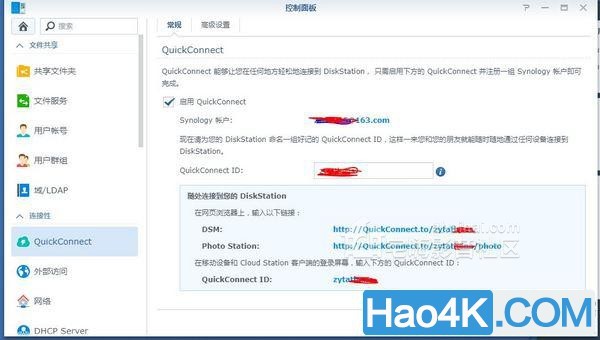
201804Friday014243rmpfaxqnl.jpg
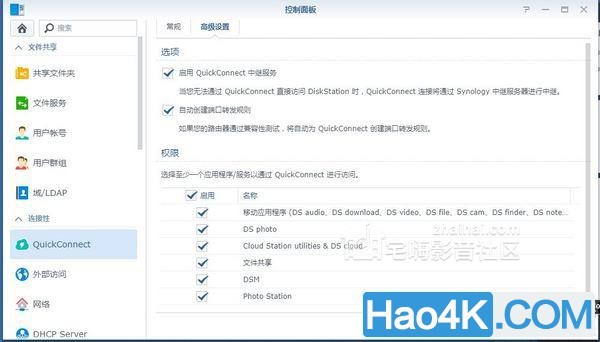
这个高级设置一般都是默认就可以,不用去修改。
第二种方法就是在第一种方法无效或者不可用的情况下使用,操作步骤为:控制面板---外部访问,点击DDNS页面内的新增按钮,弹出DDNS设置页面,在服务提供商栏目选择相应的服务商,如花生壳,FreeDNS等。
201804Friday0142hxcgujg15dw.jpg
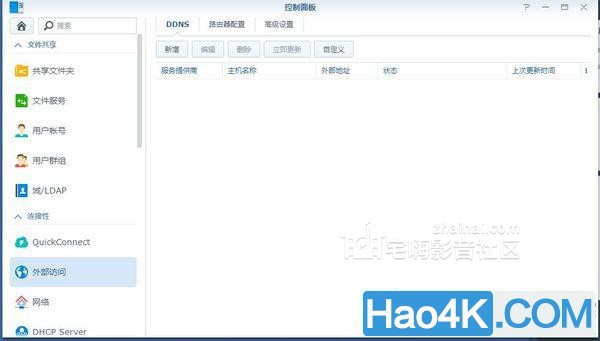
这里举例的服务商为第一个Synology(群晖服务商),主机名称按个人喜好填写,后面的后缀有很多也是按个人喜好填写,测试联机看看是否正常,如果正常就勾选服务和隐私条款,按确定键 在DDNS页面会有你刚刚设置的那个域名状态。
201804Friday0142aotfylakzmt.jpg
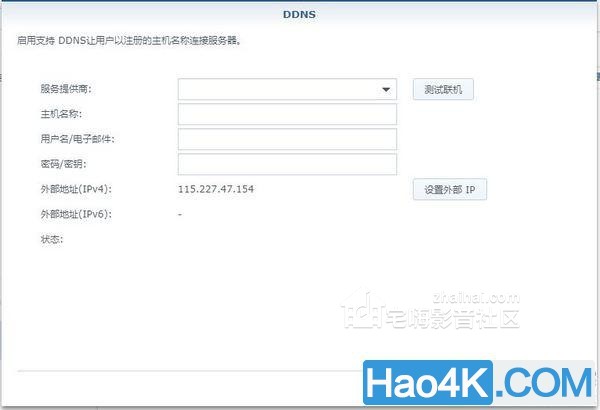
路由器配置页面:点击 设置路由器 后系统自行检索你联机路由器的各个情况,支持大多主流家用路由器,检测好后直接全部下一步,直至完成。
201804Friday0142cxysfnusbnj.jpg
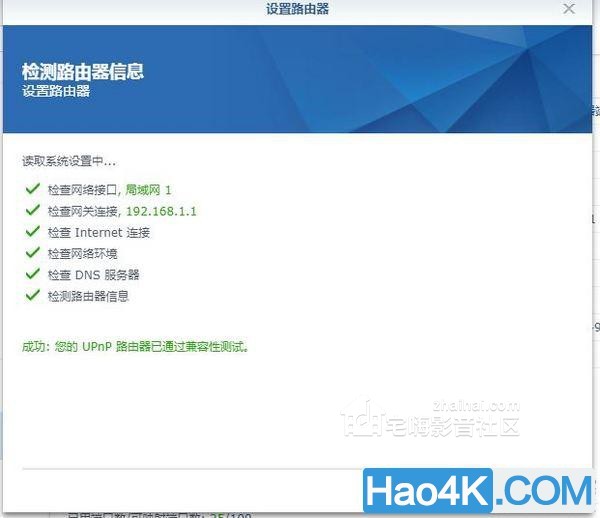
完成后在路由器配置页面会列出系统所需的所有端口,可以自行选择需要路由器开通的端口点击保存,系统将自动设置路由器端口转发。(如果不会设置就按照下面的那个图的端口设置好了)
201804Friday01420wnaxqvovnh.jpg
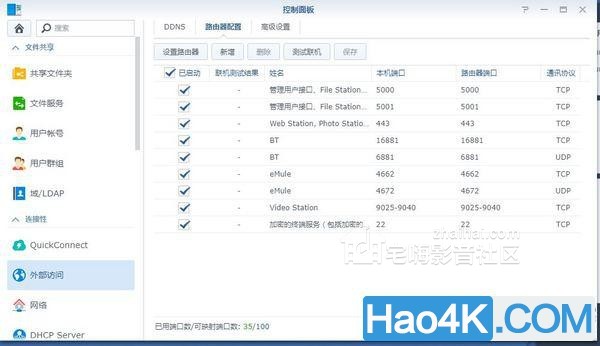
设置到这里应该说外网能访问了,赶快试试吧。
外网如何在线看DDNS内的照片和视频 前提系统必须外网访问,必须安装Photo Station(图片套件)和Video Station(视频套件),后打开Photo Station套件系统会自动跳转到Photo Station主页。在左侧点击 设置 在设置页面的常规里勾选启用个人Photo Station服务。
201804Friday0142egzhqibk4g3.jpg
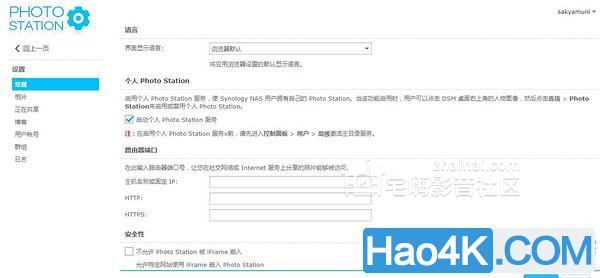
在路由器端口里设置一下,主机名称或者固定IP填入你申请的域名,HTTP栏目填入除80端口和系统占用端口外的其他端口(如8008,8899等),点击保存。
201804Friday0142sqk01upcsqj.jpg
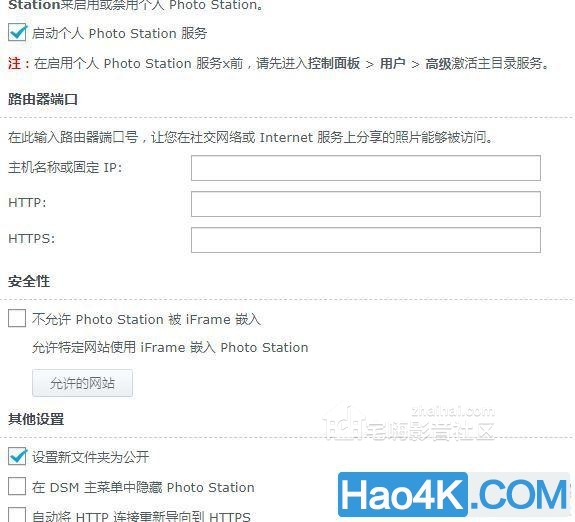
然后到控制面板---用户帐户---高级设置---家目录---启动家目录服务 打勾 应用
201804Friday01425xmnt2vtcdp.jpg
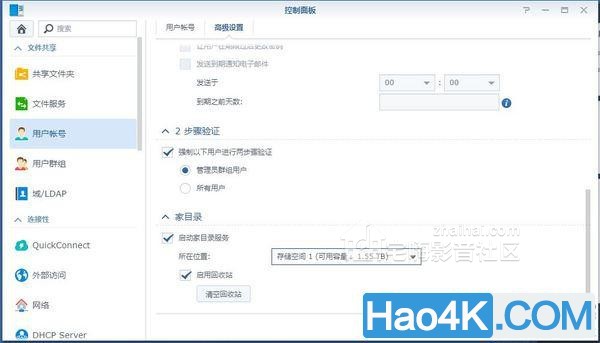
返回桌面点击 File Station 选中 photo 文件夹 在左上角点击上传---上传-忽略--在本机选中需要上传的图片,上传完毕后在列表里显示,然后你可以将你的照片分享给朋友了。
201804Friday0142sj153xj1dym.jpg
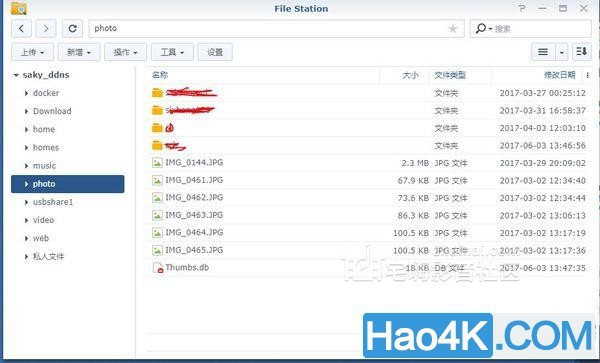
外网访问Video Station(视频套件)播放视频,先确定你接入DDNS的网路的上传上限在1M/s以上,如果没有不推荐设置,因为你设置了观看电影也是卡顿影响体验。将需要播放的视频上传至文件夹video,打开 Video Station 点击右上角的齿轮 设置 视频库
201804Friday0142erx0xkmh4ey.jpg
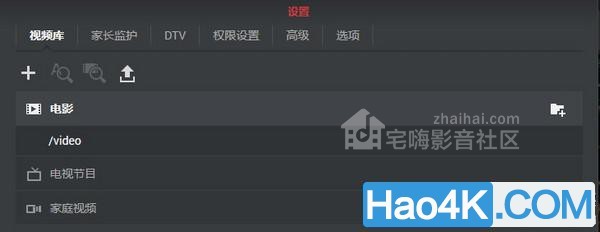
在电影或者电视剧栏目的后面有一个添加文件夹 在视频文件夹下面的文件夹内选择video文件夹,在视频搜索栏目选择中文,
201804Friday0142j5eqnlt5uln.jpg
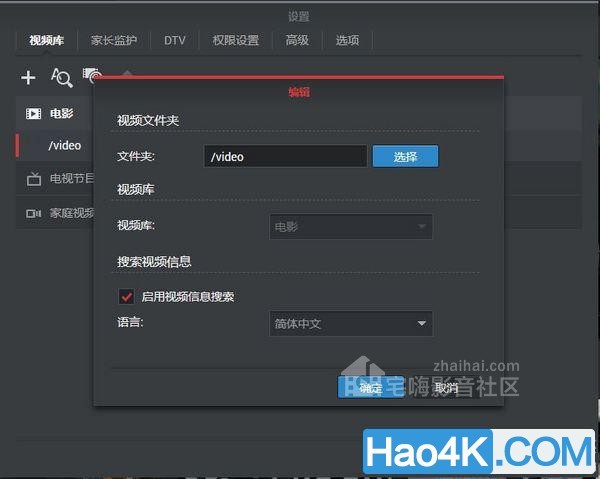
在高级 自动搜索字幕内勾选 启用shooter.cn支持,选项---字幕---启用字幕自动下载,
201804Friday0142v2ujfyw1ng3.jpg
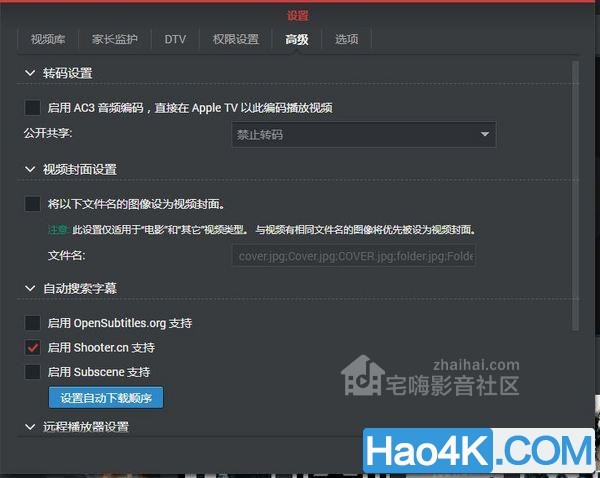
chromecast---AC3音频编码勾选 然后确定。
201804Friday0142v53ak1cnefy.jpg
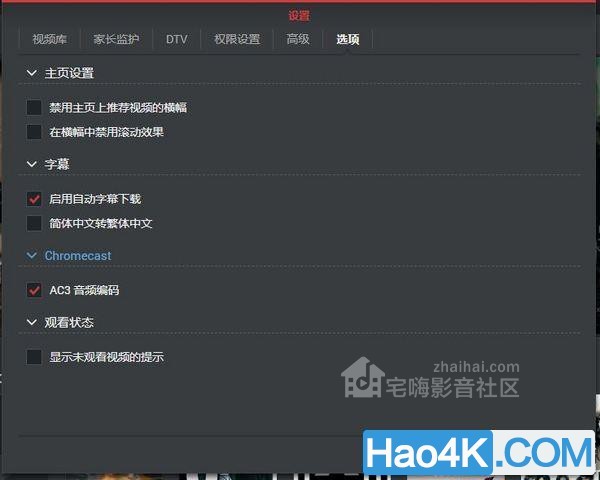
设置好后系统会自动关联所有影片介绍,当然了有的介绍会是错误的,这个可以不用理会。这样设置好后就可以通过外网登入群晖系统看电影了。如果视频卡顿就证明你家的网络上行没有1M/s.
如何远程下载视频外网登入DDNS后打开 Download Station 后按照下图设置后确定。那个监视文件夹选项建议勾选 因为勾选后只要将BT文件放在监视文件夹内会自动下载。
201804Friday0142q3tt54xbkem.jpg
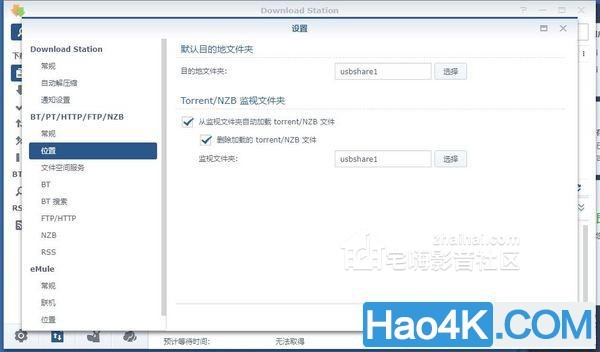
在Download Station页面点击 +号弹出下图窗口可以选择用BT文件或者粘贴下载地址。
201804Friday0142tk20aufazrq.jpg
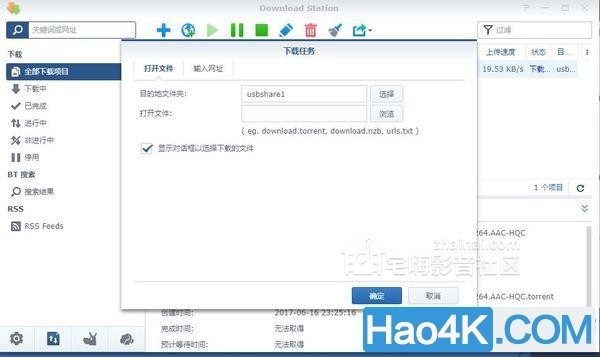
201804Friday0142tgaf0pj3y3h.jpg
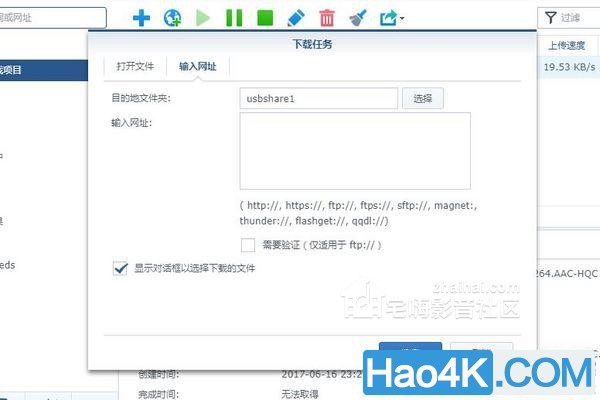
还有一种方法是用迅雷离线下载的,这个方法我们下次在说。好了,你可以推出群晖系统了,回家后就可以通过局域网共享观看下载的视频了哦。
移动端如何观看和上传文件
移动端需要的软件有 DS file(文件管理) DS photo(图片上传下载) DS video (在线视频上传下载)其实有了第一个软件后后面的那几个可有可无,大家自行把握。下面我已DS file ios版为例。
下载好软件后打开 在第一行填写你的QC ID或者是域名,第二行是登入DDNS的帐号,第三行是登入DDNS的密码,https选择关闭(因为你没有开启HTTPS服务),记住我的登入状态看个人喜好,全部填好后点击登入。
201804Friday01433yqzjj3hwnr.jpg
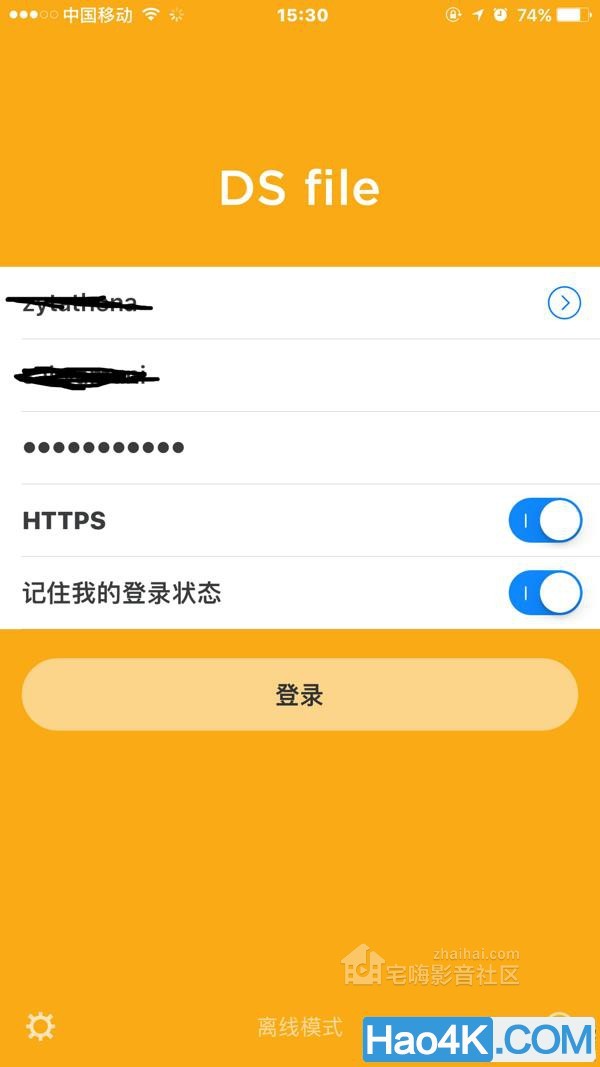
登入后显示的是你DDNS上的所有共享文件夹,如我要上传图片,点击photo文件夹。
201804Friday01435onckdsowqr.jpg
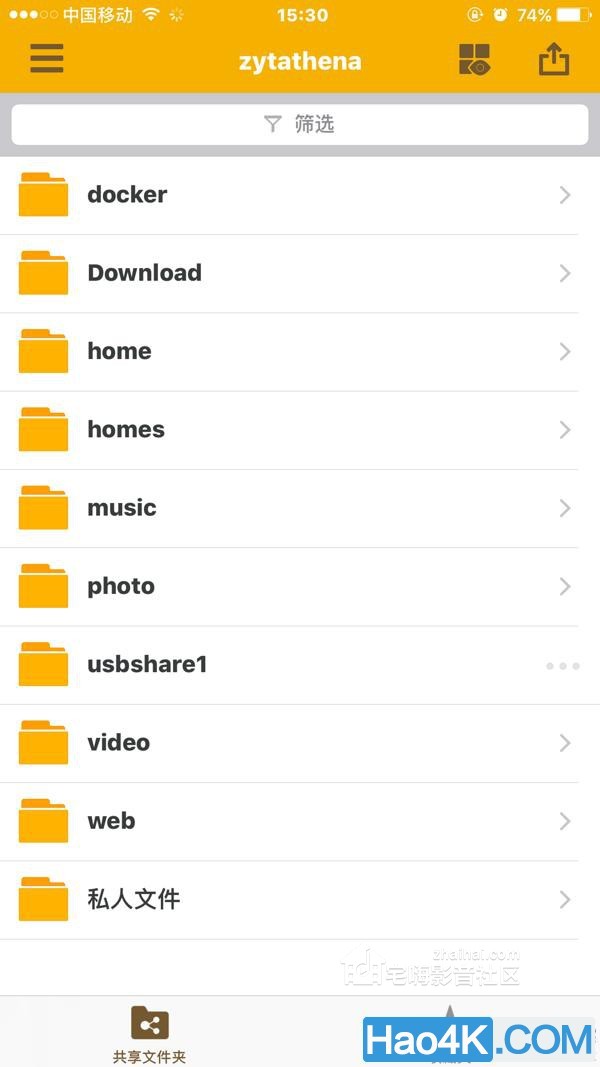
进入后 点击忧伤角的 那个箭头 弹出下图选项,选择上传文件。
201804Friday0143wg4v2pj0wb2.jpg
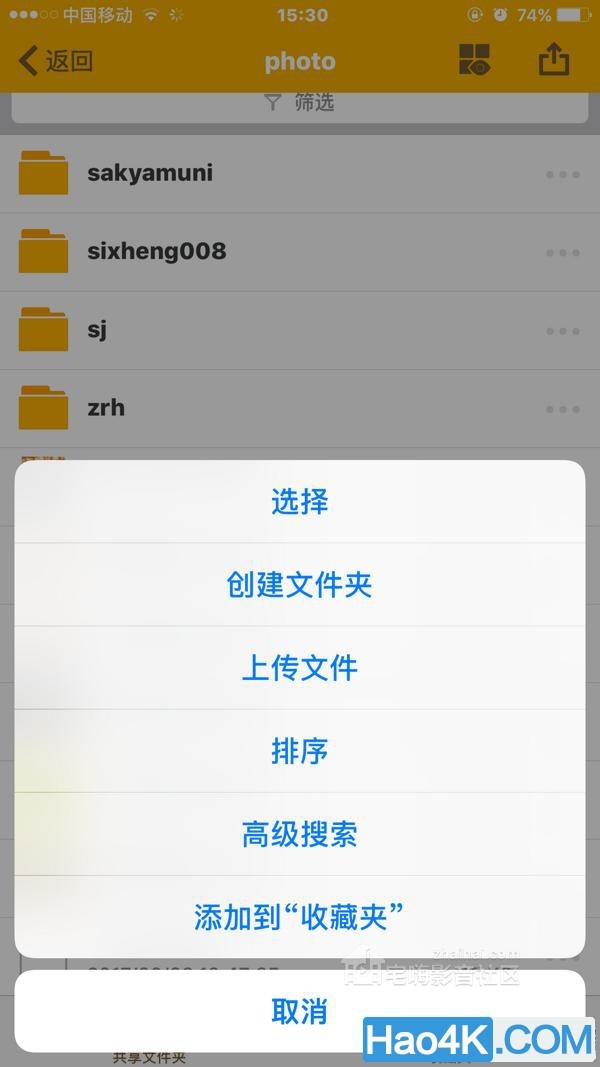
点击从相册,后在手机相册内选择需要上传的图片点击右上角的完成,就上传了。
201804Friday0143jdceqxdovvm.jpg
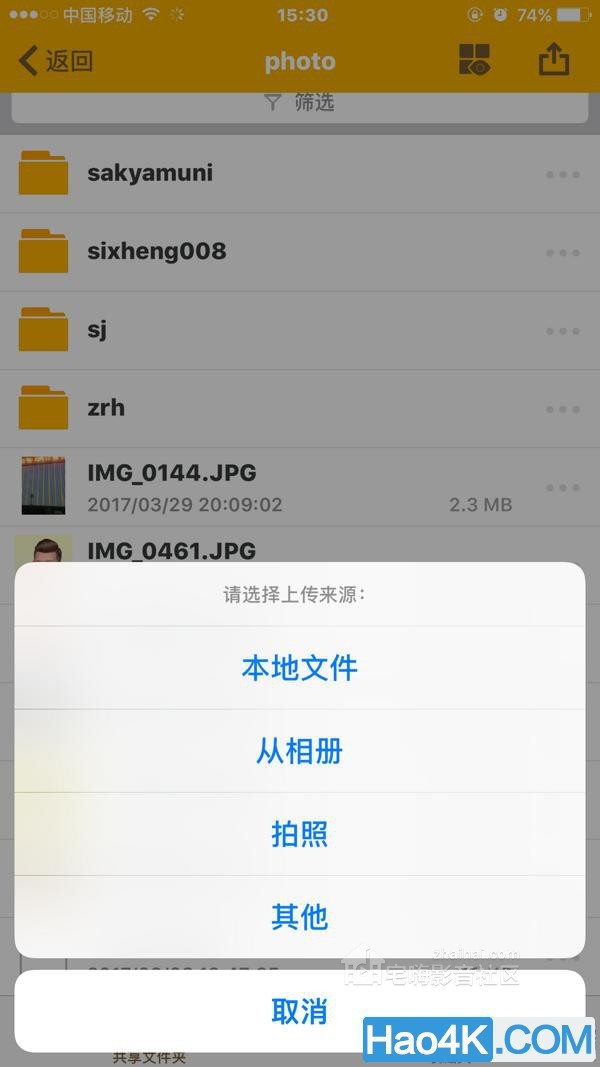
点击软件的左上角的三横图标后选择任务选项就可以很直观的查看通过软件已经上传和正在上传的文件(软件不支持后台上传)
201804Friday0143gvsd0hew2ql.jpg
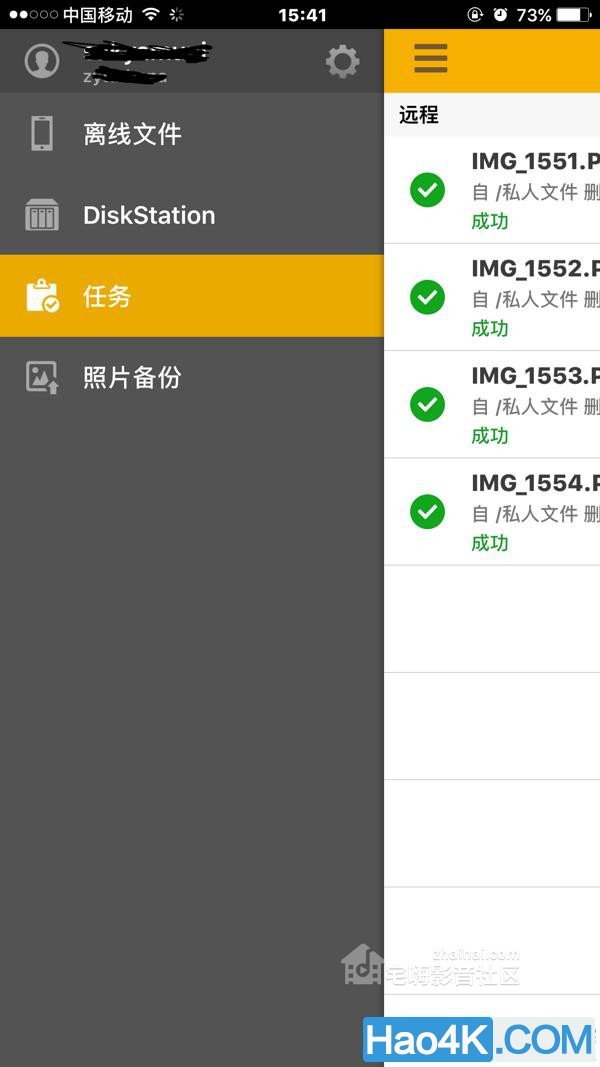
这些就是我个人对于玩DDNS的一点心得,希望对大家有用,喜欢的朋友多多打赏啊,谢谢大家!!!(预告:第三篇会写关于如何设置迅雷的远程下载和架设个人网站)
关于下载4K蓝光原盘电影:https://www.hao4k.cn/4kuhd |